win10系统飞行模式怎么关闭 win10飞行模式无法关闭
发布时间:2023-09-18 11:19:15 浏览数:
win10系统飞行模式怎么关闭,Win10系统中有一个很实用的功能——飞行模式,当我们需要在飞机上或者其他需要关闭无线连接的场合时,只需一键开启飞行模式即可。有时候我们可能会遇到一个问题——无论如何点击关闭,飞行模式却无法关闭。这种情况下,我们应该如何解决呢?接下来我将为大家介绍几种方法来解决Win10飞行模式无法关闭的问题。无论是通过系统设置、快捷键还是设备管理器,我们都能找到解决的办法。让我们一起来看看吧!
方法如下:
1.点击开始菜单,直接输入shezhi,点击设置。
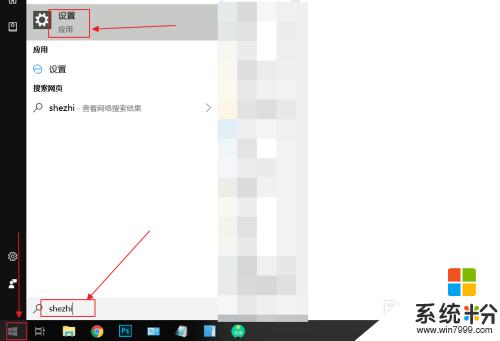
2.点击网络和Internet。
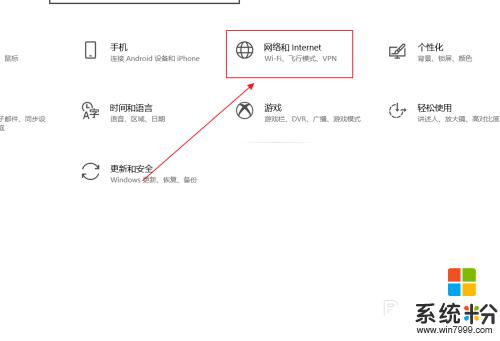
3.点击飞行模式。
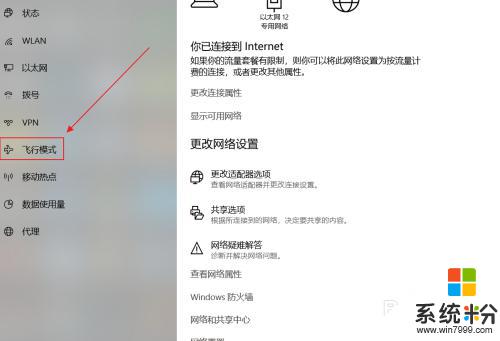
4.此时的飞行模式是开的,点击一下。
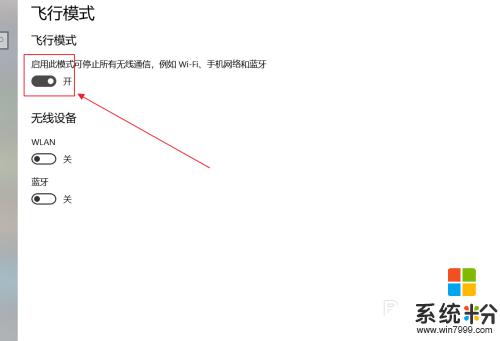
5.这样飞行模式就关闭了。
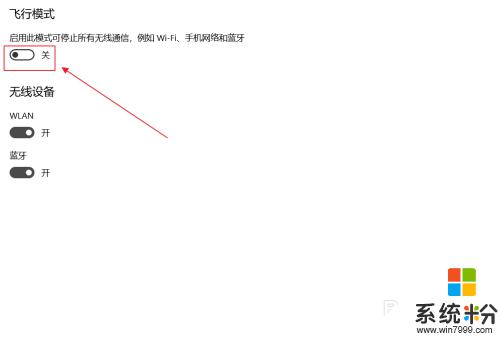
以上就是如何关闭win10系统的飞行模式,如果你遇到了这种问题,可以根据本文提供的方法解决。希望对你有所帮助!